随着台式电脑在生活中的普及和使用,我们对于电脑亮度的需求也越来越高。本文将介绍一些简单的方法来调节台式电脑的亮度,让您在使用电脑时能够更加舒适和便捷。
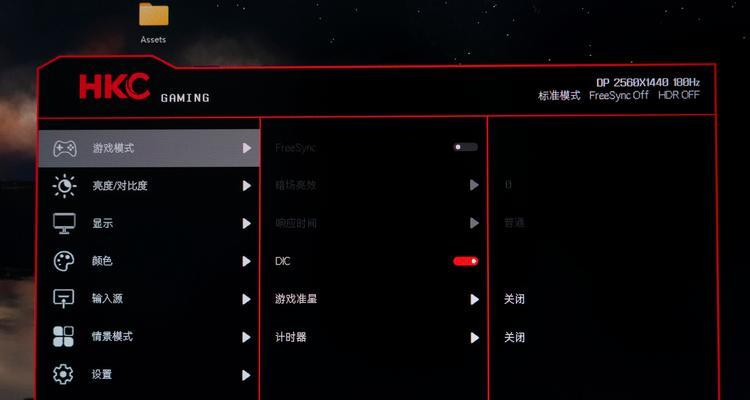
了解台式电脑显示屏亮度的作用
亮度对于台式电脑的显示效果有着重要的影响,过低的亮度会导致画面暗淡,影响观看体验,而过高的亮度则会造成眼睛疲劳和视觉不适。正确调节台式电脑的亮度对于保护眼睛和获得更好的视觉效果至关重要。
通过操作系统调节亮度
1.使用快捷键调节亮度:大多数台式电脑都配备了专门的快捷键来调节亮度,通常是在键盘上的F1-F12或者Fn组合键中。按下相应的快捷键,可以直接增加或减少亮度。
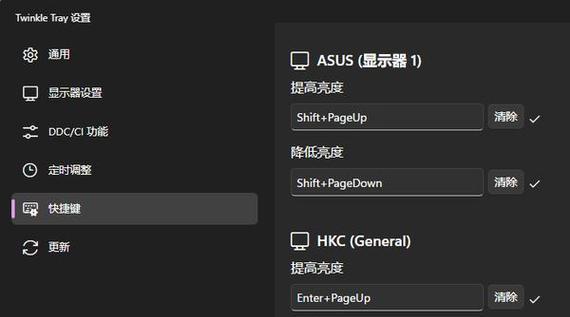
2.通过系统设置调节亮度:在Windows系统中,点击桌面右下角的通知区域,找到显示设置,然后在亮度和颜色选项中,通过拖动滑块来调节亮度。在Mac系统中,点击顶部菜单栏的苹果图标,选择“系统偏好设置”,然后点击“显示”选项,在亮度下方的滑块上调整亮度。
使用第三方软件调节亮度
1.灯光调节软件:有一些第三方软件可以帮助我们更精确地调节台式电脑的亮度。比如,在Windows系统中,有一款名为“f.lux”的软件可以根据时间自动调整屏幕的亮度和色温,使视觉更加舒适。在Mac系统中,有一款名为“BrightnessSlider”的软件可以在菜单栏中添加一个滑块,方便调节亮度。
2.显示器控制软件:一些台式电脑的显示器可能自带了一些显示器控制软件,可以通过这些软件进行更高级的亮度调节,如分段调节、定时调节等。可以在显示器的官方网站或相关论坛中找到并下载这些软件。
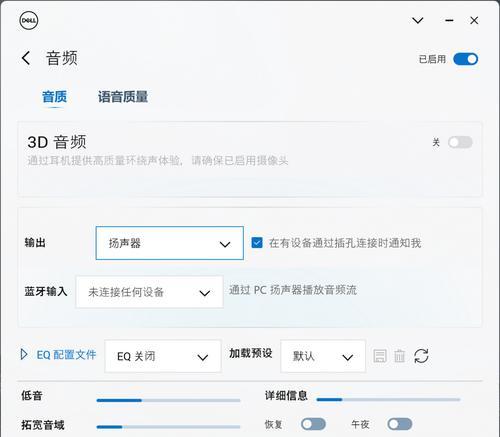
注意事项及小技巧
1.避免过高或过低的亮度:选择一个适合自己的亮度,既能保护眼睛,又能获得舒适的视觉体验。
2.调节亮度以适应环境:根据使用环境的光线亮度,适时调节台式电脑的亮度,以保证画面的清晰度和舒适度。
3.定时休息:长时间使用电脑会使眼睛疲劳,建议每隔一段时间,停下来休息一会,远离屏幕并做些眼部放松运动。
通过本文介绍的简单方法,您可以轻松地调节台式电脑的亮度,保护视力,提高使用体验。选择适合自己的亮度,合理调节,才能让我们在使用台式电脑时更加舒适和便捷。
标签: #亮度

